Fjern Coub vandmærke med 4 utroligt nyttige programmer
Coub er en af de underholdende platforme, når du leder efter en hjemmeside for at fjerne kedsomheden. Denne berømte hjemmeside giver dig mulighed for at rulle gennem flere videoer og downloade forskellige slags videoer. Der er memes og æstetiske videoer. Således finder mange brugere det sjovt at slå tiden ihjel.
I mellemtiden er der tidspunkter, hvor du vil se Coub-videoer offline, især når internetforbindelsen ikke er tilgængelig. Du vil dog bemærke et vandmærke indlejret i videoerne efter at have downloadet en video. Ingen ønsker at se en video med et vandmærke. Heldigvis listede dette indlæg gode løsninger til at få en video fra Coub uden vandmærke. Tjek dem ud nedenfor.
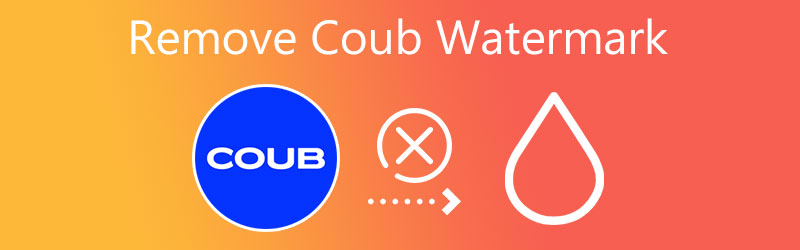

Del 1. Sådan fjerner du Coub vandmærke
1. Vidmore Video Converter
Først og fremmest har vi Vidmore Video Converter. Værktøjet kan fjerne logoer, tidsstempler, tekster og eventuelle uønskede objekter fra videoer bortset fra vandmærker. Værktøjet giver dig mulighed for at vælge flere vandmærker på en video. Derudover kan du bruge programmet meget intuitivt. Folk uden forudgående viden om værktøjet kan få fat i det. Hvis du ønsker det, kan du beskære videoen for at fjerne nogle uønskede områder fra videoen.
Derudover kan du indstille varigheden af vandmærket. Denne funktion gælder for vandmærker, der bevæger sig over hele videoen eller andre steder. Få en praktisk oplevelse af appen ved at følge nedenstående trin.
- Fjern vandmærke fra ethvert videoformat.
- Slet bevægelige og statiske vandmærker.
- Vælg og slet flere vandmærker på én gang.
- Yderligere funktioner er tilgængelige på dens værktøjskasse.
- Hent versionen af iron Windows og Mac.

Trin 1. Download og installer programmet
Start med at anskaffe programmet ved hjælp af ovenstående Gratis download knapper. Installer venligst programmet på din computer og start det. Når værktøjet er lanceret, skal du gøre dig bekendt ved at sejle rundt om det.
Trin 2. Start videovandmærkefjerneren
Derefter skal du sætte kryds Værktøjskasse fanen i topmenuen i grænsefladen. Vælg derefter Fjerner video vandmærke fra valget for at starte denne funktion.
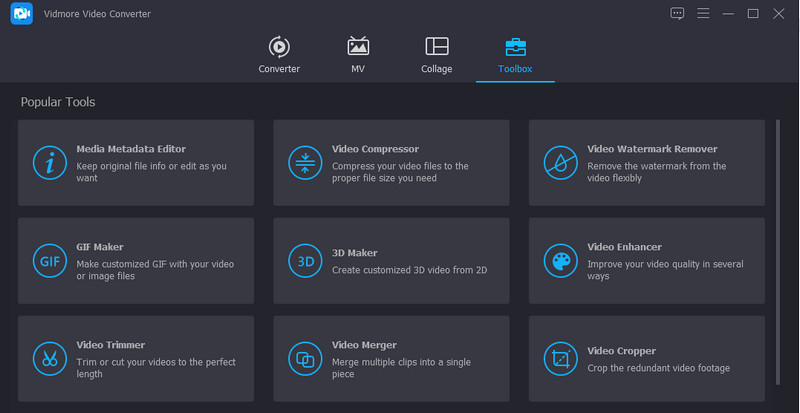
Trin 3. Indlæs en video til softwaren
Klik nu på Plus underskrive ikonet på Video Watermark Remover, og computerens mappe vises. Vælg nu Coub-videoen for at indlæse den.
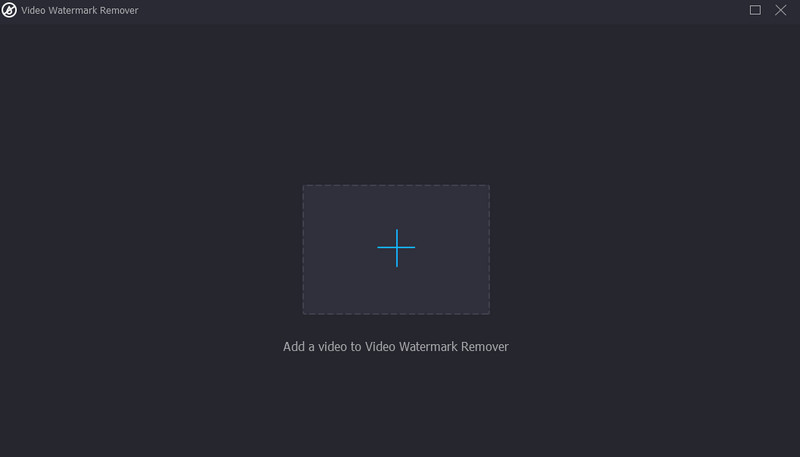
Trin 4. Fjern Coub-vandmærket
Klik derefter på Tilføj område til fjernelse af vandmærke, og en valgboks vises i forhåndsvisningsvinduet. Derefter skal du ændre størrelsen på valgboksen og placere den i vandmærkeområdet for at fjerne den. Afspil videoen for at gennemgå resultaterne.
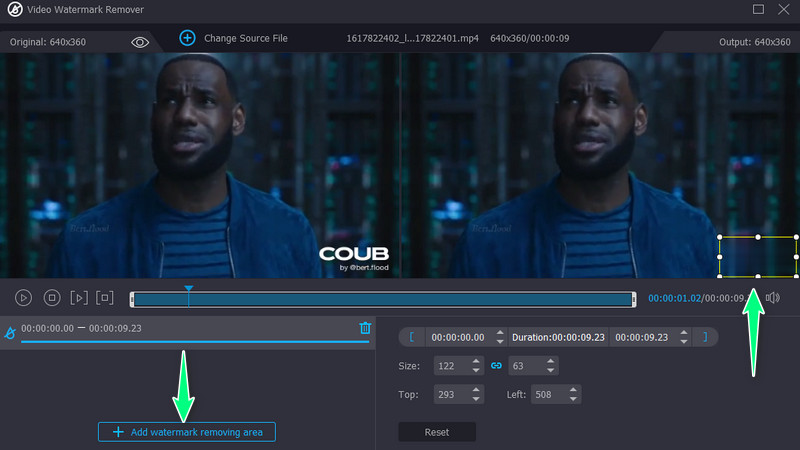
Trin 5. Gem de endelige resultater
Når du er glad for videoresultaterne, skal du klikke på Produktion og rediger indstillingerne for video og lyd. Konfigurer de nødvendige indstillinger efter dine behov og tryk Okay for at gemme ændringerne. Klik til sidst på Eksport knappen for at få det endelige resultat af videoen.
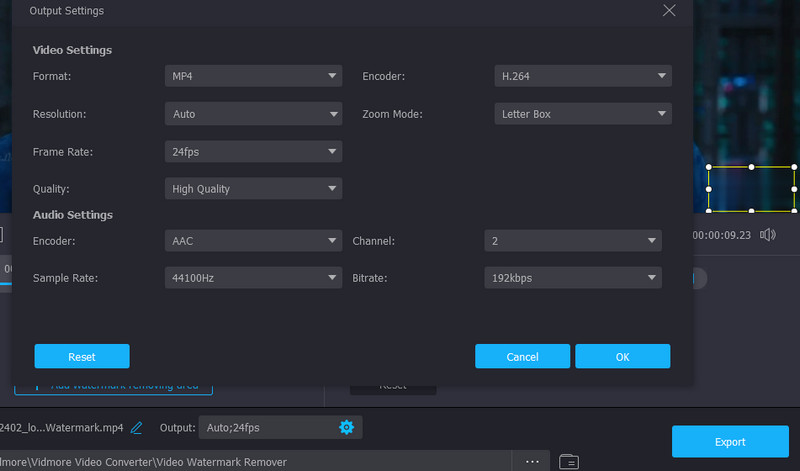
2. Apowersoft Online Watermark Remover
Listen ville være komplet uden Apowersoft Online Watermark Remover for at fjerne Coub-vandmærket fra videoerne. Programmet er designet til at slette vandmærker eller unødvendige objekter som frimærker, undertekster eller en person. Da det virker på en browser, kræver det ikke, at du downloader programmet for at udføre din opgave. Det betyder, at du kan spare tid og disklager på din computer. De ikke-så-teknologiske mennesker kunne også drage fordel af værktøjets intuitive grænseflade. For at nyde videoer fra Coub uden et vandmærke, følg venligst nedenstående trin.
Trin 1. Først skal du åbne din ønskede browser og besøge værktøjets officielle websted ved at skrive dets link på adresselinjen.
Trin 2. Vælg fra programmets hovedside Fjern vandmærke fra video og upload den video, du ønsker at redigere.
Trin 3. Valgboksen vises automatisk i forhåndsvisningen af videoen. Tilpas nu størrelsen og placer valgboksen, hvor Coub-vandmærket er placeret.
Trin 4. Når det er gjort, skal du klikke på Slette knappen for at fjerne Coub-vandmærket fra videoen.
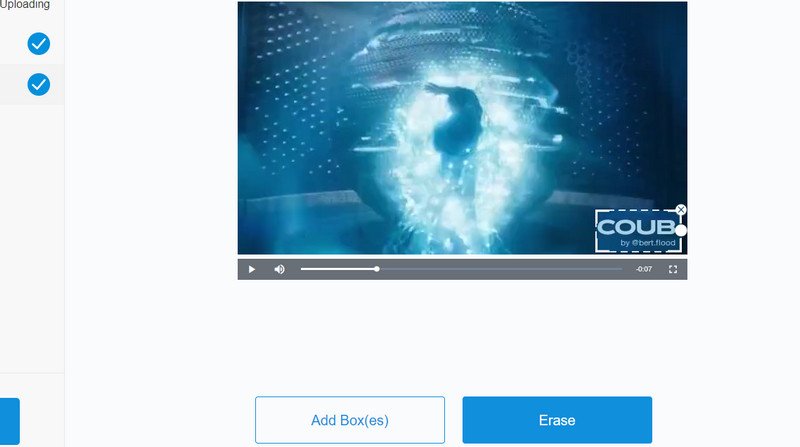
3. Nem Video Logo Remover
Hvis du foretrækker at arbejde offline, kan du stole på Easy Video Logo Remover. Det er et skrivebordsprogram, der giver dig mulighed for at slette vandmærker eller uønskede objekter fra dine videoer. Ved at bruge dette program kan brugere vælge mere end ét element på videoen. Desuden er det muligt at beskære videoer med det. På den anden side er her en trin-for-trin procedure for at have videoer fra Coub uden vandmærke.
Trin 1. Få programmet fra dets officielle side og installer det på din computer. Lige efter skal du starte værktøjet.
Trin 2. Sæt nu kryds ved Indlæs videofil knappen og tilføj den video, du kan lide at redigere.
Trin 3. Klik på Indstil logoområde knappen og vælg Coub-vandmærket på videoen. Derefter vises redigeringspanelet. Herfra skal du fremhæve vandmærket og trykke Okay for at gemme ændringerne.
Trin 4. For at bekræfte handlingen skal du smadre Fjern logo knap.
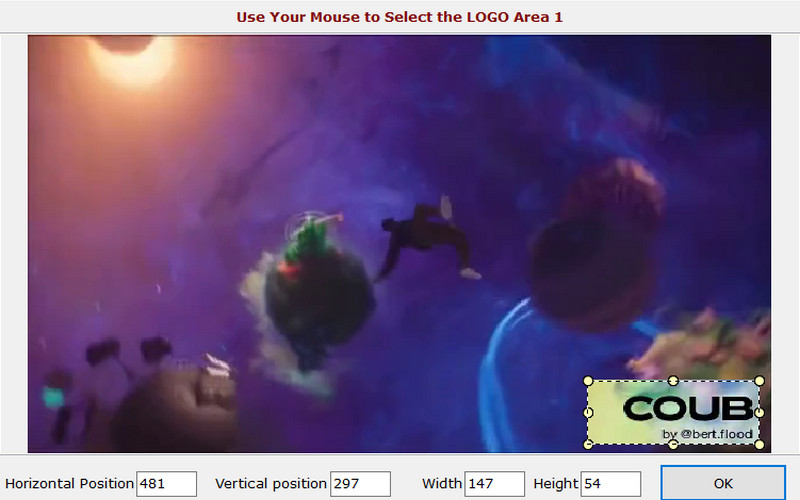
4. Fjern logo nu
Sidst men ikke mindst har vi Fjern logo nu. Det er et simpelt, men effektivt program, der hjælper dig med effektivt at fjerne Coub-vandmærker fra dine videoer. Det giver dig mulighed for at vælge et hvilket som helst videoområde og fjerne de uønskede elementer på én gang. Desuden giver værktøjet et markørværktøj, Find logo-værktøj og Vælg-værktøj. Med værktøjet Find logo vil værktøjet finde og fjerne logoets vandmærke for dig.
Trin 1. Du kan erhverve programmet ved at gå til dets downloadside. Installer og kør appen på din computer.
Trin 2. Klik på Tilføj filer knappen og indlæs din målvideo.
Trin 3. Vælg et markeringsværktøj, og fremhæv vandmærket fra Coub-videoen. Derefter skal du sætte kryds Start knappen for at starte handlingen.
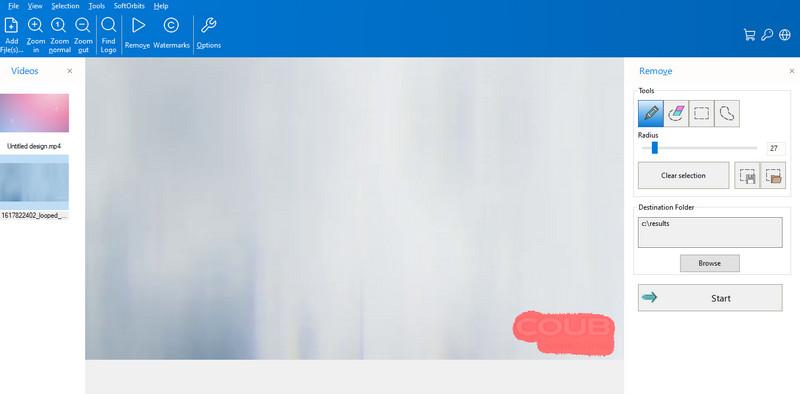
Del 2. Sammenligningsskema over Coub-vandmærkefjernere
Hvis du stadig overvejer, hvilket værktøj du skal bruge, har vi udarbejdet et sammenligningsskema over programmerne baseret på nogle væsentlige aspekter.
- Værktøjer
- Vidmore Video Converter
- Apowersoft Online Vandmærke Fjerner
- Nem Video Logo Remover
- Fjern logo nu
| Vælg Flere vandmærker | Udgange uden kvalitetstab | Intuitivt interface |
| Understøttet | ||
| Understøttet | ||
| Begrænset til to udvalg | ||
| Understøttet |
Del 3 ofte stillede spørgsmål om Coub Watermark
Hvordan downloader man Coub-videoer uden et vandmærke?
Desværre kan du ikke downloade Coub-videoer uden et vandmærke. I stedet kan du downloade Coub-videoer og fjerne vandmærket ved hjælp af de tidligere programmer.
Kan jeg downloade Coub-videoer med god opløsning?
Du kan downloade videoer fra Coub, men forbeholdet er, at de vil være af dårlig kvalitet. I mellemtiden kan du opskalere videoen ved hjælp af Vidmore Video Converter for at nyde stadig at se dine Coub-videoer.
Er indholdet i Coub GIF?
De ligner GIF'er, fordi de er loop-videoer. Men de inkluderer lyden af videoen.
Konklusion
Hvis du ønsker at gemme Coub-videoer på din pc uden vandmærke, kan du henvise til ovenstående program til fjern Coub-vandmærkerne fra dine videoer. Disse værktøjer er garanteret at arbejde for at fjerne alle unødvendige elementer fra dine videoer. Gå videre og fjern disse uønskede objekter fra dine Coub-videoer.


